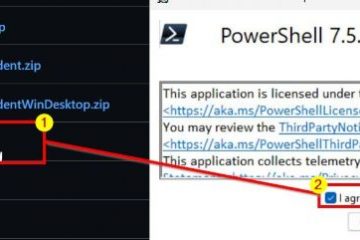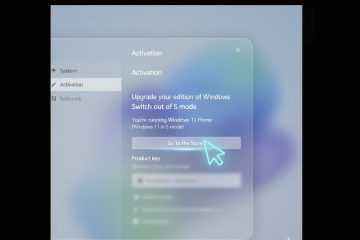Chcesz pracować na dużym ekranie przy zamkniętej pokrywie laptopa, ale wyświetlacz ciągle się wyłącza lub system przechodzi w stan uśpienia. Najczęstszymi przyczynami są domyślne zasady zasilania, które śpią przy zamkniętej pokrywie, brak urządzeń peryferyjnych w trybie klapki lub konfiguracje oparte wyłącznie na baterii. Wykonaj poniższe czynności, aby bezpiecznie i niezawodnie monitor zewnętrzny był aktywny.
Przed rozpoczęciem
Użyj zasilacza: Konfiguracje w stacji dokującej są najbardziej stabilne, gdy laptop jest podłączony. Podłącz zewnętrzną klawiaturę i mysz: Jest to szczególnie wymagane na komputerze Mac w trybie clamshell. Wentylacja ma znaczenie: zamknięta pokrywa zatrzymuje ciepło – trzymaj laptopa na stojaku lub podkładce chłodzącej. Używaj kabli wysokiej jakości: preferuj certyfikowane kable i koncentratory/stacje USB-C/Thunderbolt lub HDMI/DP.
Windows 11/10: wykonaj polecenie „zamknij pokrywę=nic nie rób”
Podłącz zewnętrzny monitor, klawiaturę i mysz. Upewnij się, że wyświetlacz zewnętrzny wyświetla obraz. Kliknij prawym przyciskiem myszy przycisk Start i otwórz Opcje zasilania > Dodatkowe ustawienia zasilania (lub otwórz Panel sterowania > Opcje zasilania). Kliknij Wybierz efekt zamknięcia pokrywy na lewym pasku bocznym. Ustaw Kiedy zamykam pokrywę na Nic nie rób dla Podłączony. Opcjonalnie: ustaw także opcję na Zasilanie bateryjne, jeśli rozumiesz poniższe ryzyko. Kliknij Zapisz zmiany, a następnie zamknij pokrywę. Monitor zewnętrzny powinien pozostać włączony.
Uwaga: w przypadku konfiguracji z wieloma monitorami naciśnij Windows + P, aby wybrać Tylko drugi ekran, jeśli chcesz, aby był aktywny tylko wyświetlacz zewnętrzny.
macOS Sonoma/Sequoia: użyj trybu klapki
Podłącz wyświetlacz zewnętrzny przez USB-C/Thunderbolt lub HDMI. W razie potrzeby użyj kompatybilnego adaptera lub stacji dokującej. Podłącz notebooka Mac do zasilania. macOS utrzymuje system w stanie gotowości, gdy podłączone jest zasilanie, zewnętrzny wyświetlacz i zewnętrzna klawiatura/mysz. Podłącz klawiaturę Bluetooth lub USB oraz mysz/gładzik i upewnij się, że są aktywne. Zamknij pokrywę. Monitor zewnętrzny powinien stać się wyświetlaczem głównym i pozostać włączony. Odblokuj za pomocą zewnętrznej klawiatury lub myszy, jeśli ekran śpi.
Wskazówka: w Ustawieniach systemu > Bateria > Opcje (lub Zasilacz) ustaw dłuższy czas uśpienia, aby zadania w tle były kontynuowane, gdy pokrywa jest zamknięta.
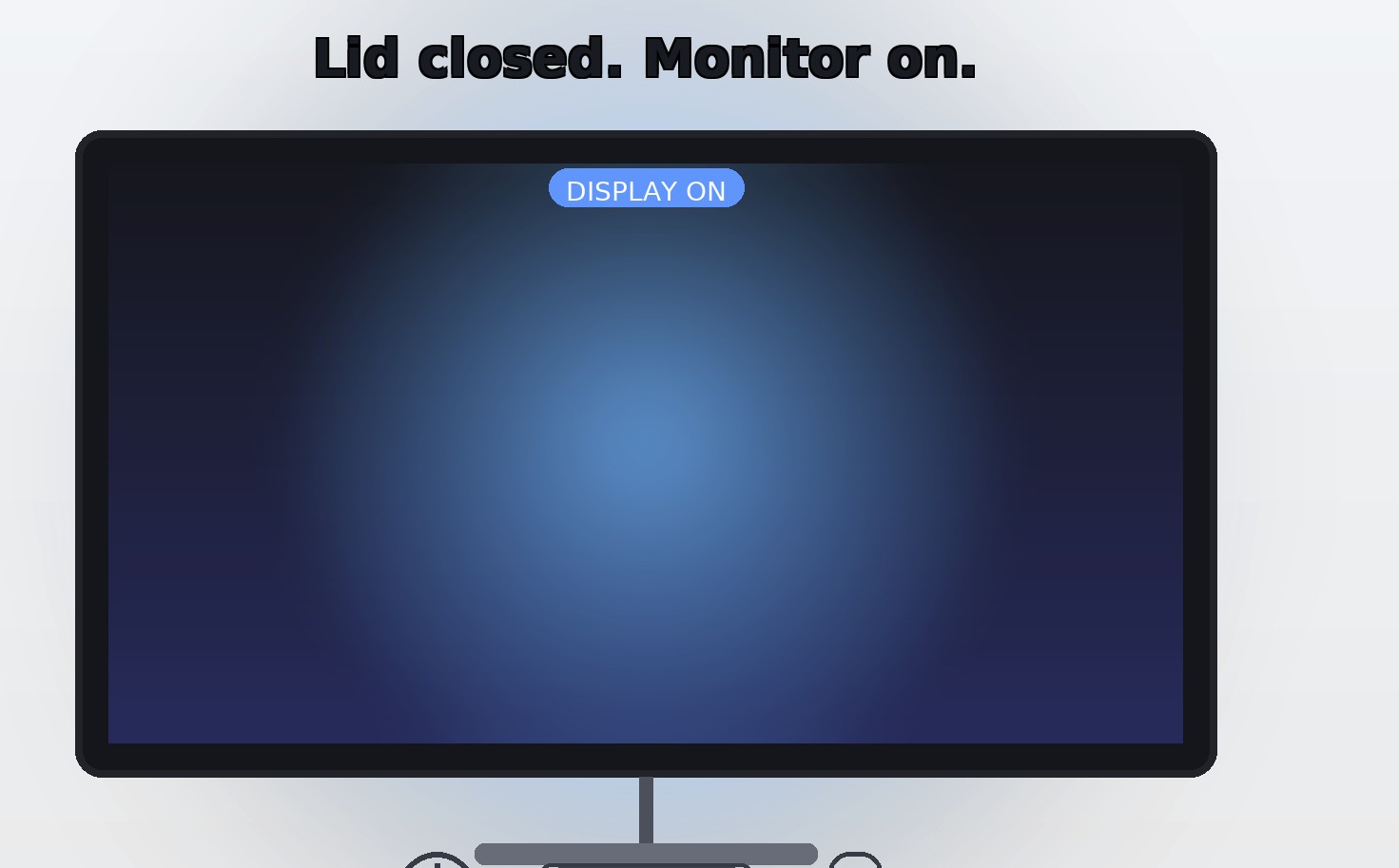
Opcjonalnie: Linux (przykład Ubuntu)
Otwórz terminal i edytuj konfigurację logowania: sudo nano/etc/systemd/logind.conf Ustaw HandleLidSwitch=ignore i (dla stanów zadokowanych) HandleLidSwitchDocked=ignore. Usuń #, jeśli jest obecny. Zapisz, a następnie uruchom ponownie usługę: sudo systemctl restart systemd-login lub uruchom ponownie.
Uwaga: środowiska komputerowe mogą również ujawniać ten fakt w interfejsie ustawień zasilania.
Kiedy coś nie działa
Brak sygnału po zamknięciu pokrywy: W systemie Windows ustaw Tylko drugi ekran. Na komputerze Mac upewnij się, że zasilanie jest podłączone, a klawiatura/mysz jest sparowana. System przechodzi w stan uśpienia po kilku minutach: zwiększ liczniki czasu uśpienia zarówno w przypadku baterii, jak i zasilania. W systemie Windows wybierz Ustawienia > System > Zasilanie. Na komputerze Mac dostosuj ustawienia Bateria/Zasilacz. Usterki stacji dokującej USB‑C: zaktualizuj oprogramowanie sprzętowe, jeśli to możliwe, zmień porty/kable lub podłącz wyświetlacz bezpośrednio w celu przetestowania. Wysoka temperatura lub hałas wentylatora: użyj stojaka, aby poprawić przepływ powietrza, zmniejszyć obciążenie tła lub trzymaj pokrywę lekko uchyloną za pomocą przekładki, jeśli wymaga tego temperatura. Problemy z wybudzaniem komputera na komputerze Mac: włącz opcję Zezwalaj urządzeniom Bluetooth na wybudzanie komputera dla klawiatury/myszy, jeśli jest obsługiwana.
Wskazówki dotyczące bezpieczeństwa i zasilania
Bateria a bateria podłączona: w systemie Windows włączenie opcji „Nic nie rób” na baterii może spowodować przegrzanie laptopa w torbie. Wolę włączać tę funkcję tylko po podłączeniu do prądu. Termika: Praca przy zamkniętej pokrywie podnosi temperaturę. Utrzymuj otwory wentylacyjne w czystości i rozważ zastosowanie podkładki chłodzącej podczas dużych obciążeń. Ograniczenia dotyczące kabli: wyświetlacze 4K/5K o wysokiej rozdzielczości wymagają certyfikowanych kabli i czasami aktywnych adapterów. Jeżeli obraz na monitorze ciągle się zawiesza, przetestuj niższe częstotliwości odświeżania.
Często zadawane pytania
Czy zamknięcie pokrywy powoduje uszkodzenie laptopa? Nie, ale utrzymywanie go w wysokiej temperaturze przez dłuższy czas może skrócić żywotność podzespołów. Ustaw priorytetowo przepływ powietrza.
Czy mogę pozostawić monitor zewnętrzny włączony, gdy laptop jest zasilany z baterii? Tak w systemie Windows, jeśli ustawisz „Nic nie rób”, ale nie jest to zalecane w przypadku plecaków ani podróży. Na komputerze Mac klapka działa najbardziej niezawodnie, gdy jest podłączona do zasilania.
Czy powiadomienia i pobieranie będą kontynuowane? Tak, pod warunkiem, że system pozostanie aktywny i połączony. Zwiększ liczniki czasu uśpienia, jeśli zadania w tle zostaną zbyt szybko wstrzymane.
Podsumowanie
Podłącz zewnętrzny monitor, klawiaturę i mysz, a następnie podłącz laptop do zasilania. Windows: ustaw opcję Kiedy zamykam pokrywę na opcję Nic nie rób i w razie potrzeby wybierz opcję Tylko drugi ekran. macOS: używaj trybu z klapką, gdy podłączony jest zasilacz, wyświetlacz zewnętrzny i urządzenia wejściowe. Sprawdź liczniki czasu uśpienia i temperaturę, aby monitor pozostał włączony, a system pozostał stabilny.
Wnioski
Nadaj priorytet stabilnemu zasilaniu, odpowiednim okablowaniom i właściwej polityce zasilania, a zewnętrzny monitor będzie działał przy zamkniętej pokrywie laptopa. Po tych zmianach możesz spodziewać się szybkiej i niezawodnej konfiguracji, a jeśli coś zacznie działać nieprawidłowo, przed wymianą sprzętu dokładnie sprawdź liczniki czasu uśpienia, okablowanie stacji dokującej i elementy termiczne.